Frage: Wie erstelle und verwalte ich ein sehr einfaches Projekt, das nur wenige Aufgaben auf meinem Ubuntu-Laptop hat (oder) Gibt es andere Methoden, um Notizen zu machen und Ideen zu organisieren, anstatt den integrierten Texteditor zu verwenden, der mit Ubuntu geliefert wird?
Antwort: Tomboy Notes ist der Notizenverwaltungsmechanismus, der standardmäßig mit Ubuntu portiert wird. Das Erstellen, Verknüpfen, Pflegen und Suchen der Notizen ist in Tomboy Notes schmerzlos.
In diesen Beispielen verwende ich Folgendes:
- Tomboy-Notizbuch als Projekt
- Tomboy-Notizen als Projektaufgaben
Schritt 1:Erstellen Sie ein neues Notizbuch / Projekt mit Tomboy
Klicken Sie auf Anwendungen -> Zubehör -> Tomboy-Notizen, dies startet „Alle Notizen durchsuchen“. Klicken Sie auf Datei -> Notizbücher -> Neues Notizbuch, um ein neues Notizbuch wie unten gezeigt zu erstellen.
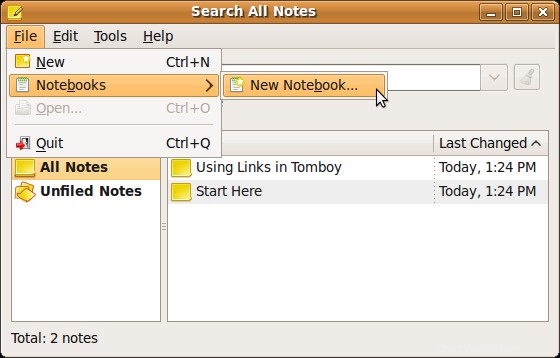
Abb.:Neues Notizbuch mit Tomboy erstellen
Geben Sie den Namen des Notizbuchs/Projekts ein, wie unten gezeigt. In diesem Beispiel habe ich ein Projekt mit dem Namen „Prod Server Setup“ erstellt.
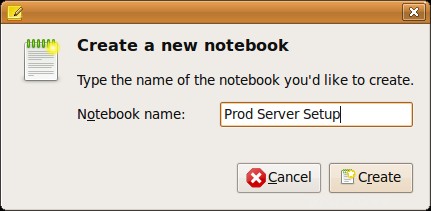
Abb.:Neuen Projektnamen in Tomboy angeben
Hinweis:Sobald Sie den Tomboy gestartet haben, wird das Tomboy-Symbol in der Taskleiste angezeigt, um den Zugriff zu erleichtern.
Schritt 2:Erstellen Sie eine neue Projektaufgabe/-notiz mit Tomboy
Um eine neue Notiz (oder) eine neue Aufgabe für ein vorhandenes Projekt zu erstellen, wählen Sie den Notizbuchnamen aus dem Fenster „Alle Notizen durchsuchen“ -> rechte Maustaste -> Neue Notiz, wie unten gezeigt.
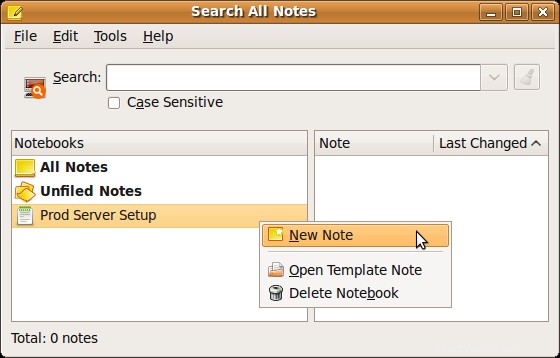
Abb.:Neue Aufgabe für Projekt mit Tomboy erstellen
Tomboy-Notizen verwalten
In diesem Beispiel habe ich 4 Aufgaben/Notizen für das Projekt/Notizbuch „Prod Server Setup“ erstellt, wie unten gezeigt.
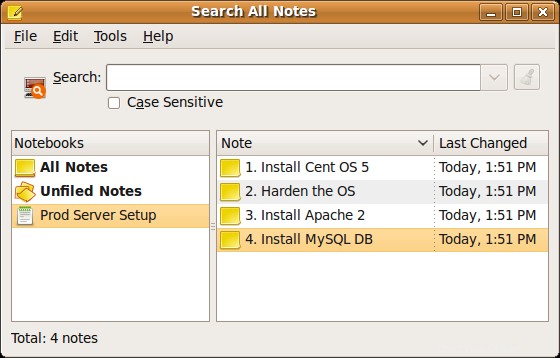
Abb.:Tomboy-Projekt und Aufgaben (Notizbuch und Notizen)
Tomboy Notes hat die folgenden Funktionen, die Sie weiter erkunden können:
- Texthervorhebung
- Rechtschreibprüfung
- Automatische Verknüpfung von Web-URL (http, https usw.) und E-Mail-Adresse
- Formatierung mit Schriftart und -größe
- Listen mit Aufzählungszeichen
- Benutzerdefinierte Plug-ins/Add-ons
Klicken Sie unter „Alle Notizen durchsuchen“ auf Bearbeiten -> Einstellungen, wodurch das folgende Tomboy-Einstellungsfenster angezeigt wird, in dem benutzerdefinierte Einstellungen für die folgenden Kategorien festgelegt werden können.
- Bearbeiten
- Tastenkombinationen
- Synchronisierung
- Add-Ins
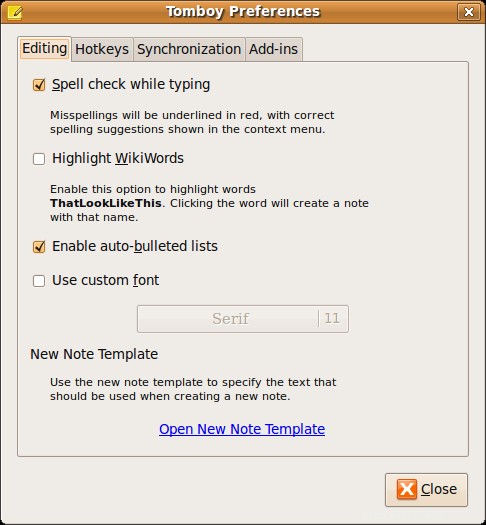
Abb.:Tomboy-Einstellungsfenster